今天电脑出现有一个比较奇怪的现象,鼠标光标会自动缓慢移动,可能你会认为是鼠标的问题,但是最后发现即使不插入键盘鼠标也会自动慢慢移动。那么遇到这个问题,我们要如何解决鼠标光标会自动缓慢移动的问题?下面装机之家分享一下具体解决方法。
具体解决方法:
首先我们打开控制面板,将控制面板中的查看方式修改为“大图标”,找到“鼠标”并点击进入。
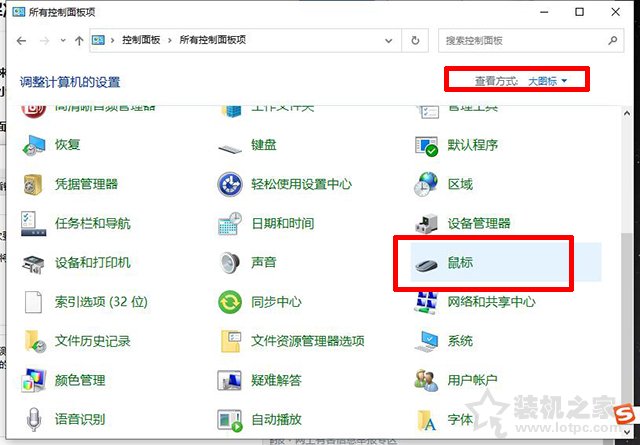
在鼠标属性窗口中,我们点击“硬件”选项卡中,会有几个鼠标驱动,挨个禁用试试,会有一个被禁用之后鼠标恢复正常。例如点击第一个鼠标驱动,我们点击下面的“属性”。
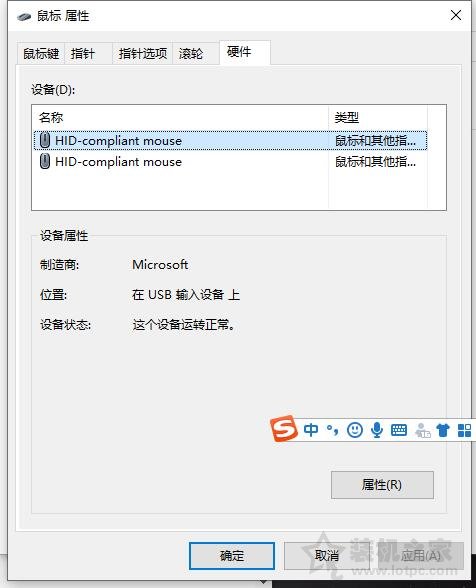
在驱动程序选项卡中,我们点击“禁用设备”,弹出提示我们点击是。如果禁用其中一个鼠标光标不能动了也没有关系,我们只需要拔下鼠标USB再插上它会自动安装。

以上就是装机之家分享的不插键盘和鼠标,鼠标光标会自动缓慢移动的解决方法,希望本文能够帮助到大家。






